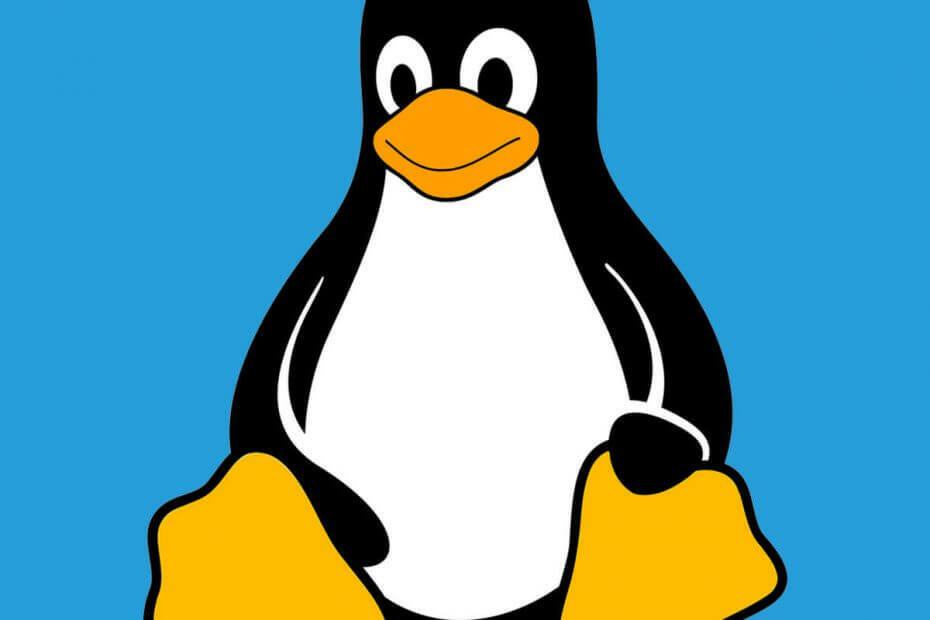Endless OS -käyttöjärjestelmästä Windows 11:een vaihtaminen poistaa kaikki tiedostosi
- Vaihtaminen Endless OS: stä Windows 11:een on mahdollista ilman tiedostojen menetystä, jos käynnistät kaksi järjestelmää.
- Muuttaaksesi sinun on luotava asennustietoväline Windowsissa ja suoritettava puhdas asennus.

Windowsilla on monia etuja, enimmäkseen parempi ohjelmisto- ja pelituki, ja siksi monet haluavat vaihtaa Endless OS: stä Windows 11:een.
Tämä prosessi vaihtelee, jos käytät käyttöjärjestelmiä kaksoiskäynnistystilassa tai vain Endless OS -käyttöjärjestelmää yksinään, mutta opastamme sinut molemmissa tapauksissa tässä oppaassa.
Valmistelut siirtymiseen Endless OS: stä Windows 11:een
- Tarkista Windows 11:n järjestelmävaatimukset ja varmista, että tietokoneesi voi käyttää uusinta versiota.
- Varmuuskopioi kaikki tiedostot järjestelmäasemalta. Voit siirtää ne toiseen osioon, ulkoiseen tallennustilaan tai pilveen.
- Lataa Windows 11:n ISO-kuva ja luo käynnistysmedia.
Miten vaihdan Endless OS: stä Windows 11:een?
1. Poista Endless OS Windows 11:stä
- Varmista, että käynnistät Windows 11:n.
- paina Windows näppäin + minä avaamaan asetukset sovellus.
- Navigoida johonkin Sovellukset ja valitse Asennetut sovellukset oikeassa ruudussa.

- Valitse Endless OS, napsauta kolmea pistettä sen vieressä ja valitse Poista asennus.

- Suorita prosessi loppuun noudattamalla näytön ohjeita.
Tämä menetelmä toimii vain, jos käytät Endless OS -kaksoiskäynnistystä Windows 11:n kanssa Endless OS Installer for Windows -sovelluksen kautta.
2. Alusta asema ja asenna Windows 11 tyhjästä
- Vieraile Windows 11 lataussivu.
- Valitse haluamasi versio ja napsauta Lataa nyt.
- Valitse tuotteen kieli ja napsauta Vahvistaa.

- Valitse 64-bittinen lataus ja odota, kun ISO-tiedosto ladataan.

Kun lataus on valmis, sinun on tehtävä luo Windows 11 -käynnistettävä USB-asennusmedia Rufuksen tai kanssa Windows 11 Median luontityökalu.
Näiden vaiheiden suorittamiseksi sinun on käytettävä Windows-tietokonetta, koska tarvittava ohjelmisto on yksinomaan Windows.
- Aseta käynnistettävä USB-asema tietokoneeseen ja käynnistä tietokone uudelleen.
- Jatka painamista F4 tai F8 avataksesi käynnistysasetusten valikon. Kun valikko tulee näkyviin, valitse käynnistyslaitteesi.

- Asennus alkaa nyt. Valitse haluamasi kieli ja napsauta Seuraava.
- Napsauta seuraavaksi Asenna nyt.

- Valitse Minulla ei ole tuoteavainta.
- Valitse haluamasi Windows-versio.

- Seuraavaksi valitse Hyväksyn Microsoftin ohjelmiston käyttöoikeusehdot.

- Valita Mukautettu: Asenna vain Windows (edistynyt).

- Valitse osio, jossa on Endless OS, ja napsauta Poistaa poistaaksesi kaikki tiedostot osiosta. Osioita ei ole merkitty, ja yleensä Endless OS on Drive 0:ssa.

- Valitse sen jälkeen juuri poistamasi asema ja valitse Seuraava.

- Suorita asennusprosessi loppuun ja asenna Windows Endless OS: n päälle noudattamalla näytön ohjeita.
Miksi vaihtaa Endless OS: stä Windows 11:een?
- Useimmat sovellukset on suunniteltu ensisijaisesti Windowsille, eivätkä ne toimi Endless OS -käyttöjärjestelmässä.
- Pelituki on lähes olematonta Endless OS: ssä, ja Windows 11 on paljon parempi vaihtoehto pelaajille.
- Laitevalmistajat optimoivat ohjainohjelmistonsa Windowsille, joten on vähemmän todennäköistä, että kohtaat ongelmia laiteajureiden kanssa.
- Windows 11 on käyttäjäystävällisempi kuin useimmat Linux-versiot.
- Parempi tietoturva Secure Boot -ominaisuuden ansiosta.
Meidän Linux vs. Windows 11 oppaassa on syvällinen vertailu näiden kahden järjestelmän välillä ja enemmän hyödyllistä tietoa, jos aiot vaihtaa, joten muista tarkistaa se.
- 7 vinkkiä haun oikeaan käyttöön Windows 11:ssä
- Ulkoisten kiintolevyjen RAID-käyttö Windows 11:ssä
- Otsikkorivin värin muuttaminen Windows 11:ssä
- Offline-karttojen lataaminen ja käyttäminen Windows 11:ssä
- Kuinka suorittaa puhdas käynnistys turvallisesti Windows 11:ssä?
Jos haluat vaihtaa Endless OS: n Windows 11:ksi, useimmissa tapauksissa sinun on suoritettava puhdas asennus ja alustettava asema, ellet kaksoiskäynnistys Endless OS ja Windows. Se on kuitenkin myös mahdollista päivitä Windows 11:een ilman tiedostojen menetystä, ja meillä on opas, joka näyttää, kuinka se tehdään.
Onko Endless OS parempi kuin Windows 11? Kerro meille mielipiteesi alla olevassa kommenttiosassa!